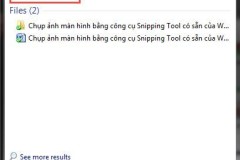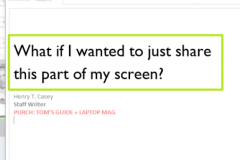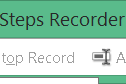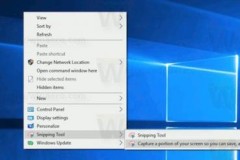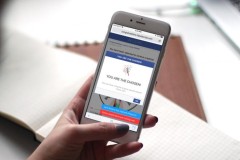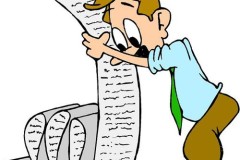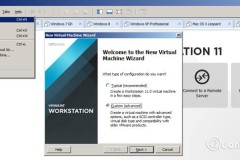Bạn chụp một bức ảnh thất bại nhưng không muốn ném nó vào thùng rác. Đừng lo lắng, Photoshop sẽ giúp bạn khắc phục vấn đề này. Tất nhiên, bạn không được quên quy tắc thiết kế cơ bản. Và áp dụng những thủ thuật dưới đây để “phù phép” ảnh chụp xấu trở nên lung linh hơn.
Định hình lại khung ảnh
Thủ thuật đầu tiên rất cơ bản: đặt lại khung ảnh. Có thể ảnh chụp không tốt do các yếu tố môi trường xung quanh. Ví dụ: bạn định chụp cảnh quan nhưng lại dính một vài người đi đường. Bạn luôn có thể 'cắt' họ đi.
Để làm điều này, nhấp vào biểu tượng bên dưới Magic Wand, nhấp chuột phải vào nó và chọn Crop Tool. Tất nhiên, phần còn lại tùy thuộc vào sự sáng tạo của bạn.
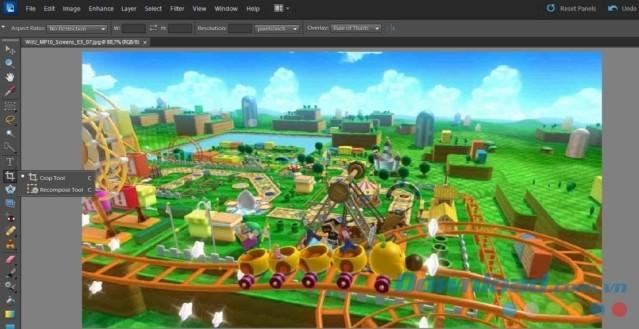
Chỉnh sửa độ sáng hay histogram
Cách này cực đơn giản. Bạn chỉ cần nhấn Control + L. Nếu không nhớ phím tắt này, hãy vào Enhance -> Adjust Lighting -> Levels.
Việc chỉnh sửa histogram không hề dễ. Nếu không cẩn thận, bạn có thể phá hủy độ sâu của nó chỉ bằng vài cú click chuột. Trong trường hợp đó, hãy click vào Automatic Levels và Photoshop sẽ xử lý phần còn lại. Ngoài ra, bạn cũng có thể thử nghiệm và xem trước kết quả. Miễn là đừng nhấp OK, mọi thứ vẫn sẽ nằm trong tầm kiểm soát của bạn.
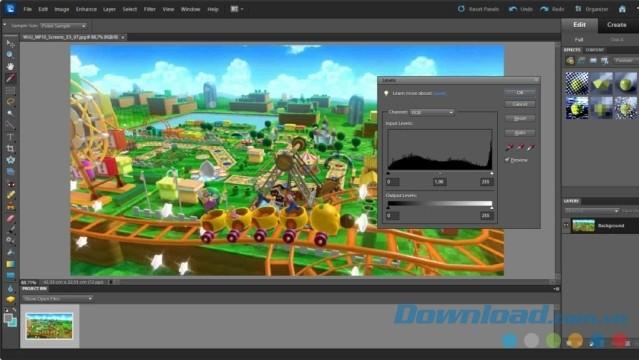
Sử dụng bộ lọc có sẵn
Bộ lọc của Photoshop không khác mấy Instagram hay Facebook và khá “giàu” lựa chọn. Filters hiện ở thanh công cụ trên đầu cửa sổ hoạt động chính. Hãy chọn một bộ lọc bạn yêu thích và phù hợp với bức ảnh muốn chỉnh sửa.

Chỉnh sửa cấp độ màu sắc
Thủ thuật cuối cùng nhưng không kém phần quan trọng. Đó là chỉnh màu qua Adjust (Enhance -> Adjust Color). Giống như khi xử lý histogram, nếu cảm thấy thiếu tự tin khi chỉnh thang màu sắc, bạn có thể thử nghiệm đủ kiểu phối màu bằng cách di chuyển nút trên 3 thanh màu có sẵn cho tới khi ưng ý. Lúc đó, hãy nhấn OK để kết thúc quá trình.
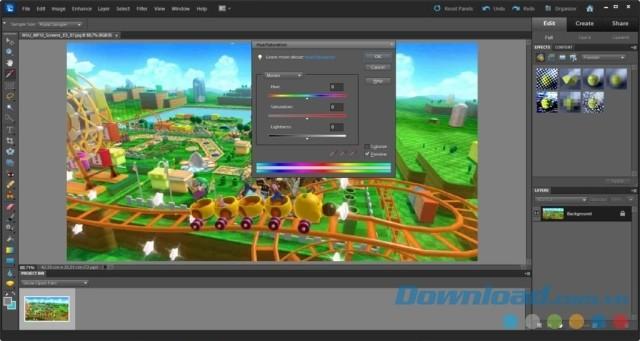
Hi vọng 4 mẹo trên sẽ giúp bức ảnh chụp “kém sắc” của bạn trở nên tươi tắn hơn.